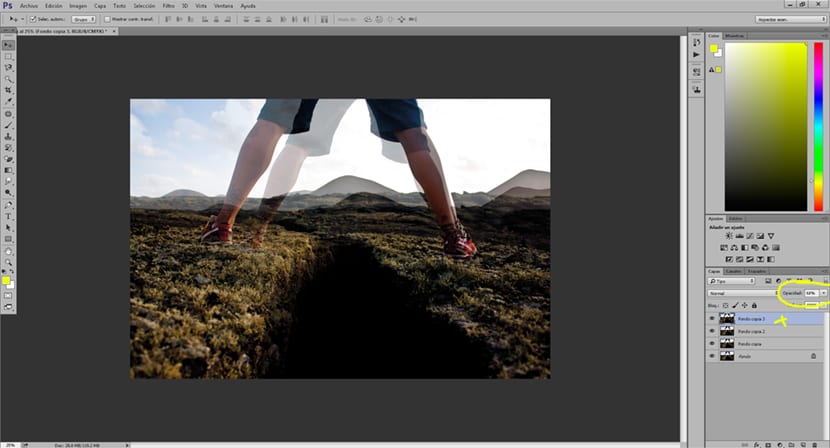Τα όνειρα είναι δύσκολο να κατανοηθούν πολλές φορές και μπορούν να γίνουν πολύ σουρεαλιστικά και δημιουργικά, για το λόγο αυτό τα όνειρα έχουν χρησιμοποιηθεί πολλές φορές στον κινηματογράφο με αισθητική παρόμοια με αυτήν που βλέπουμε στη φωτογραφία εξωφύλλου. ΕΝΑ φωτογραφία με εφέ ονείρου Photoshop με πολύ ελκυστικό αποτέλεσμα είναι κάτι εύκολο να γίνει και με απίστευτα αποτελέσματα οπτικά που θα κάνουν τις εικόνες μας να αποκτήσουν προστιθέμενη αξία.
Παίρνω ένα ενδιαφέρον αποτέλεσμα διαφορετικά συνδυάζοντας τα επίπεδα στο Photoshop, Την ίδια στιγμή θα μάθετε να χρησιμοποιείτε μερικά από τα εργαλεία πιο κοινό από αυτό το πρόγραμμα. Το ενδιαφέρον πράγμα για την εξάσκηση αυτής της τεχνικής είναι η δυνατότητα εφαρμόστε επίσης αυτό το εφέ στο βίντεο αφού η τεχνική παραμένει η ίδια. Μάθετε να δημιουργείτε ένα εφέ που μπορεί να είναι πολύ χρήσιμο για αμέτρητες περιπτώσεις, αν λάβουμε τις γνώσεις που μάθαμε σε αυτό θέση σε άλλους δημιουργικά έργα en Photoshop
Το πρώτο πράγμα που πρέπει να κάνουμε για να φτάσουμε σε αυτό επίδραση ύπνου Photoshop είναι να ανοίξουμε μια φωτογραφία με την οποία μπορούμε να εργαστούμε. Μόλις ανοίξουμε τη φωτογραφία στο Photoshop, θα αντιγράψουμε το κύριο επίπεδο. Η ιδέα όλων αυτών θέση είναι να αλλάξετε την τοποθέτηση των επιπέδων, την αδιαφάνεια και το χρώμα των εικόνων.
El efecto που πρόκειται να επιτύχουμε οπτικά είναι να δημιουργήσουμε μια εικόνα που επαναλαμβάνεται πολλές φορές και με ένα κάπως σουρεαλιστικό οπτικό στυλ.
ο συστάσεις όταν εργάζεστε σε Photoshop Έχουν ως εξής: εργαστείτε με ομαλό τρόπο, ονομάστε τα επίπεδα (αν έχουμε πολλά) χρησιμοποιείτε πάντα επίπεδα προσαρμογής για να μπορείτε να κάνετε βήματα και να διορθώσετε τα λάθη, προσπαθήστε να εργαστείτε με εικόνες καλής ποιότητας, σκεφτείτε πάντα την ιδέα του ρετουσάρισμα πριν αρχίσετε να εργάζεστε Photoshop.
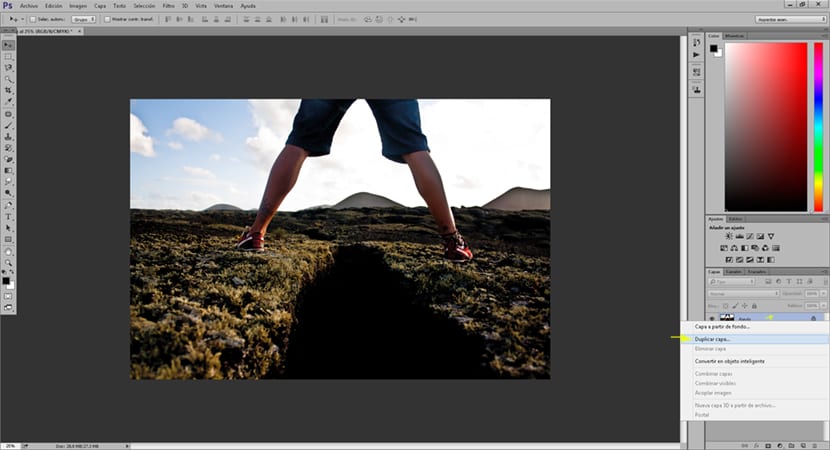
Μπορούμε να αντιγράψουμε το επίπεδο όσες φορές θέλουμε, τόσο περισσότερες φορές γίνεται διπλό Photoshop το ισχυρότερο θα είναι αποτέλεσμα ύπνου, σε αυτήν την περίπτωση θα το διπλασιάσουμε τρεις φορές.
Το επόμενο πράγμα που κάνουμε είναι αυξήστε το μέγεθος του άνω στρώματος, μπορούμε να το κάνουμε με τον έλεγχο συντόμευσης + T ή στην έκδοση δωρεάν μετασχηματισμού. Αυξάνουμε και μετακινούμε το ανώτερο στρώμα έως ότου η φωτογραφία αυτού του στρώματος να είναι κάπως μεγαλύτερη από τα κάτω στρώματα. Το επόμενο πράγμα που κάνουμε είναι χαμηλότερη αδιαφάνεια αυτού του ανώτερου στρώματος, με αυτό παίρνουμε το ανώτερο στρώμα να γίνει κάπως πιο διαφανές και αφήνουμε το κάτω στρώμα να οπτικοποιηθεί επιτυγχάνοντας έτσι διπλό εφέ εικόνας.
Αφού μετακινήσετε και μειώσετε την αδιαφάνεια του ανώτερου στρώματος, το επόμενο πράγμα που πρέπει να κάνουμε είναι επαναλάβετε τη διαδικασία με τα υπόλοιπα στρώματα να κάνουν το ίδιο πάντα σε κάθε ένα από αυτά. Αν όλα πάνε καλά θα πρέπει να έχουμε ένα αποτέλεσμα επαναλαμβανόμενη εικόνα πολλές φορές.
Έχουμε ήδη την κύρια αισθητική του επίδραση ύπνου Photoshop, τώρα πρέπει να πάρουμε ένα πιο ελκυστικό οπτικό αποτέλεσμα συνδυάζοντας διαφορετικούς τόνους για καθεμία από τις φωτογραφίες που έχουμε χωρίσει σε επίπεδα. Δημιουργούμε ένα επίπεδο προσαρμογής σε κάθε ένα από τα επίπεδα, δείχνοντας Photoshop Θέλουμε να δουλεύουμε μόνο στο κάτω στρώμα, με αυτόν τον τρόπο έχουμε κάθε ένα από τα επίπεδα να έχει διαφορετικό χρώμα, επιτυγχάνοντας έτσι ένα πολύ σουρεαλιστικό αποτέλεσμα.
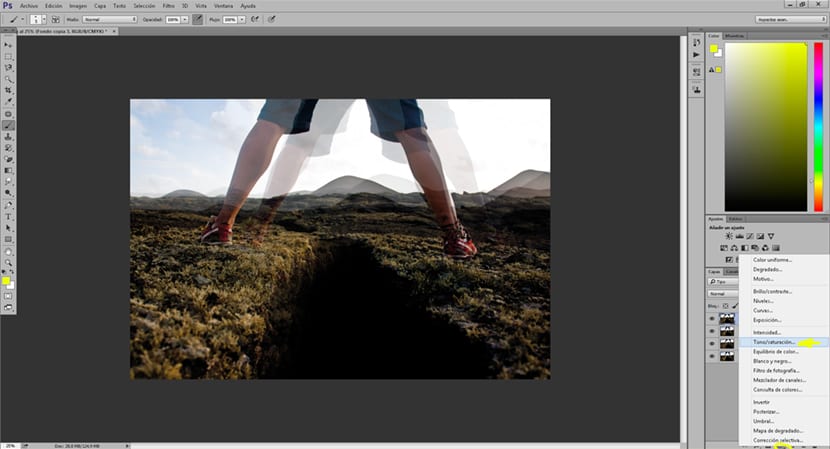
Αν όλα πάνε καλά, θα πρέπει να έχουμε ένα αποτέλεσμα όπως αυτό στην παρακάτω εικόνα, ένα επίπεδο προσαρμογής για κάθε επίπεδο εικόνας.
Μπορούμε να προσθέσουμε ένα επίπεδο έντασης στο αύξηση της αντοχής του χρώματος, αυτό είναι κάτι προαιρετικό που παίρνει ένα πιο ελκυστικό αποτέλεσμα οπτικά.
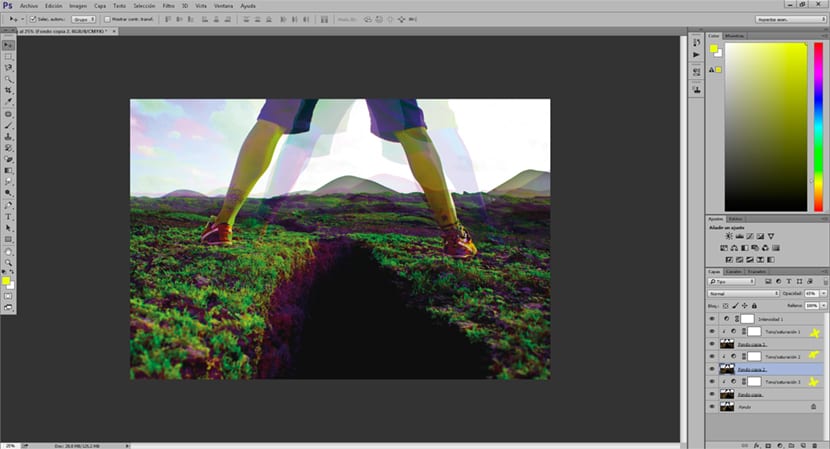
Καταφέραμε να δημιουργήσουμε με Photoshop un πολύ ελκυστικό αποτέλεσμα σε οπτικό επίπεδο χρησιμοποιώντας μερικά πολύ απλά εργαλεία που δεν απαιτούν μεγάλη πολυπλοκότητα ούτε την κυριότητα του προγράμματος. Photoshop μας εκπλήσσει ξανά με το δικό του πολλαπλές δυνατότητες. Θυμηθείτε ότι αυτός ο τρόπος εργασίας μπορεί να μεταφερθεί σε άλλα έργα του Photoshop και ακόμη και στην Πρεμιέρα.